收集整理了一份《2024年最新Python全套学习资料》免费送给大家,初衷也很简单,就是希望能够帮助到想自学提升又不知道该从何学起的朋友。
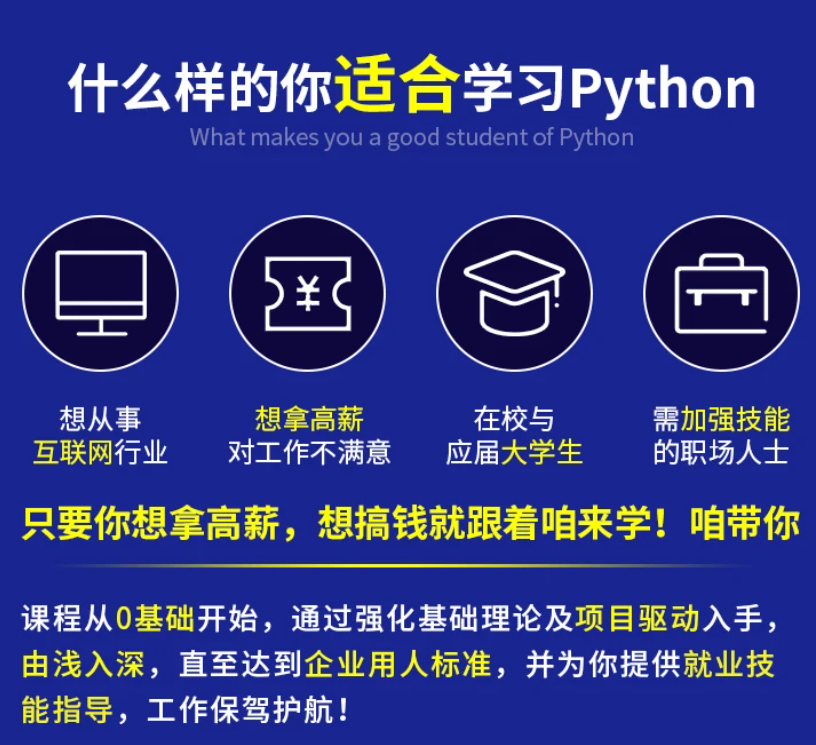
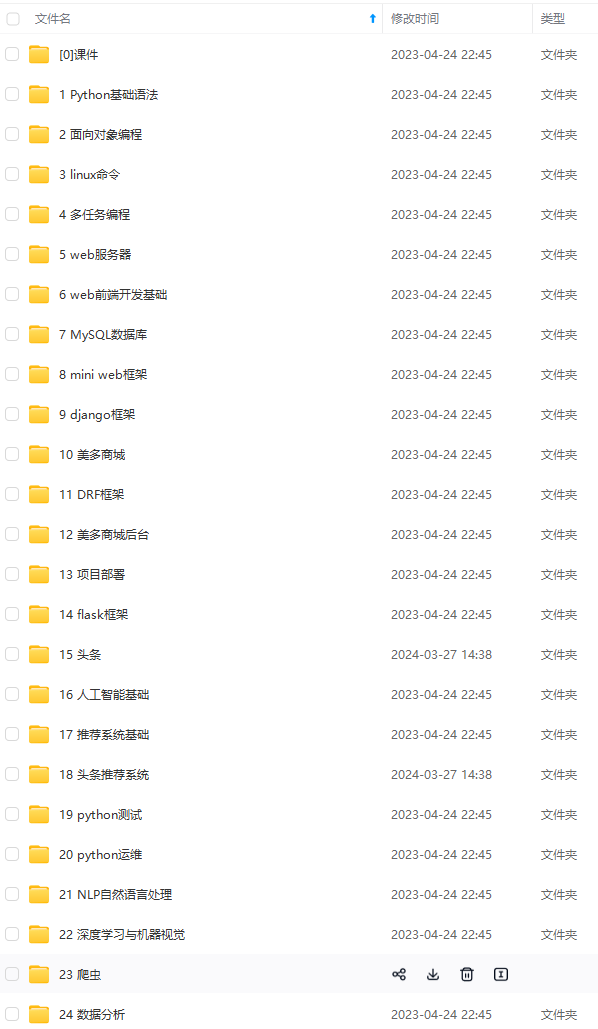




既有适合小白学习的零基础资料,也有适合3年以上经验的小伙伴深入学习提升的进阶课程,涵盖了95%以上Python知识点,真正体系化!
由于文件比较多,这里只是将部分目录截图出来
如果你需要这些资料,可以添加V无偿获取:hxbc188 (备注666)

正文
三、知识串讲
这次要讲的东西可能比较多了,涉及到pyqt5 GUI软件的制作、QThread多线程的使用、Sikuli库的图形操作、win32库的模拟键盘操作、cv2库的写视频文件等。下面我们一点点来蚕食我这次写的代码。
1、GUI界面制作
这次我用的是现成的Pyqt5界面布局类,QVBoxLayout。这个类可以快速协助我完成按钮的垂直分布,而且按钮添加也更方便。
button1 = QPushButton(“自定义录屏”)
layout.addWidget(button1)
两行代码就完成了按钮的命名和添加。我之前玩qt时,用的都是qt的UI界面,对应生成的组件代码也比较复杂。因此,在开发一些少量按钮、简单布局时可以用QVBoxLayout类。如果喜欢水平布局,可以用QHBoxLayout类,使用方法是一样的。
另外,在按钮点击关联的功能函数,即work()方法时,如果想带参数,可以通过lambda匿名函数来实现。这 也是个小技巧。
不带参数
button1.clicked.connect(self.work)
带参数
button1.clicked.connect(lambda: self.work(1))
2、QThread类的多线程使用
因为录屏工具有开始和停止两个功能,一开始时我用的是单线程,发现工具就会卡死。查了一些资料,发现针对这种情况,应该要使用多线程来实现,而QT库中本身就有多线程类–QThread。
使用方法是通过继承QThread类,重写run方法来实现的。
(但是其实这种使用方法,QT大神们是不赞成这样使用的,我会在第2篇文章中再简单说明更好的多线程使用方法)
这 里要注意,work()函数必须是Ui_Mainwindow类方法,因为如果不是类方法,会在运行GUI时导致生命周期直接结束,导致录屏代码没见运行就报错退出。
class WorkThread(QThread):
def init(self, n):
super(WorkThread, self).init()
self.n = n
def run(self):
XXXXX
3、sikuli库图形识别
由于这个库的使用方法和介绍,我在之前的博客里已经提过 了。因此只简单地呈现下代码。这段代码主要是为了自定义录屏时,可以获取选择范围的坐标值,并传值给recording函数,从而完成自定义录屏功能。
def SelectRegion():
jvmPath = jpype.get_default_jvm_path()
jpype.startJVM(jvmPath, ‘-ea’, ‘-Djava.class.path=F:\sikuli\1\sikulixapi.jar’) #加载jar包路径
Screen = jpype.JClass(‘org.sikuli.script.Screen’)
myscreen = Screen()
region = myscreen.selectRegion() # 自定义获取屏幕范围
return region
4、win32库模拟键盘操作
其实这个库不用也是可以的,我为什么要用呢?主要是为了方便用户在进行录屏时,能自动将工具界面缩小。一切为了用户嘛!
以下这段代码 是为了缩小工具窗口,其中91表示左win键,40表示方向向下键。****即win+向下键是可以实现窗口缩小功能的。****keybd_event(91, 0, 0, 0)表示按下win键,
keybd_event(91, 0, win32con.KEYEVENTF_KEYUP, 0)则是松开win键。
另外,这里为什么要加 上sleep(0.5)?这是因为在按下win键后要延迟按方向键,不然是 不起作用的。
def Minimize_Window():
win32api.keybd_event(91, 0, 0, 0)
time.sleep(0.5)
win32api.keybd_event(40, 0, 0, 0)
time.sleep(0.5)
win32api.keybd_event(91, 0, win32con.KEYEVENTF_KEYUP, 0)
win32api.keybd_event(40, 0, win32con.KEYEVENTF_KEYUP, 0)
5、录屏主代码
这段代码其实网上已经有很多类似的代码,并且我已经加了注释,相信大家应该能理解。这里我想注明下的是:如何停止录屏。
如果大家有去 网上查如何停止录屏的方法,很多人都会写以下代码:
if cv2.waitKey(1) & 0xFF == ord(‘q’):
break
然后告诉你,按q键就会停止录屏。但是你会发现,实际情况根本停止不了,为什么呢?因为还 有一句屏幕显示的代码:
cv2.imshow(‘imm’, img_bgr)
if cv2.waitKey(1) & 0xFF == ord(‘q’):
break
如果你不亲自执行一次,你以为会万事大吉,但你错了。这样写,会导致你的电脑屏幕被每一帧画面给撑暴!因为用的while True,因此每一帧画面都会显示,即1S 25帧画面会不停地显示在你桌面上!
因此,综上的问题,我采用了一种取巧的方法:在录屏开始时生成一个标记文件,通过标记文件是否被删除来判断是否要停止录屏功能。
四、示例代码
1、工具GUI界面代码:
coding=utf-8
@Software : PyCharm
#Python学习群827513319
import sys
from PyQt5.QtCore import *
from PyQt5.QtWidgets import *
import time
import win32api,win32con
from recording import *
class WorkThread(QThread):
def init(self, n):
super(WorkThread, self).init()
self.n = n
def run(self):
if self.n == 1:
Minimize_Window()
Recording(1)
elif self.n == 2:
Minimize_Window()
Recording(2)
else:
StopRecording()
def Minimize_Window():
win32api.keybd_event(91, 0, 0, 0)
time.sleep(0.5)
win32api.keybd_event(40, 0, 0, 0)
time.sleep(0.5)
win32api.keybd_event(91, 0, win32con.KEYEVENTF_KEYUP, 0)
win32api.keybd_event(40, 0, win32con.KEYEVENTF_KEYUP, 0)
class Ui_Mainwindow():
def setupUi(self, top):
垂直布局类QVBoxLayout

感谢每一个认真阅读我文章的人,看着粉丝一路的上涨和关注,礼尚往来总是要有的:
① 2000多本Python电子书(主流和经典的书籍应该都有了)
② Python标准库资料(最全中文版)
③ 项目源码(四五十个有趣且经典的练手项目及源码)
④ Python基础入门、爬虫、web开发、大数据分析方面的视频(适合小白学习)
⑤ Python学习路线图(告别不入流的学习)
网上学习资料一大堆,但如果学到的知识不成体系,遇到问题时只是浅尝辄止,不再深入研究,那么很难做到真正的技术提升。
如果你需要这些资料,可以添加V无偿获取:hxbc188 (备注666)

一个人可以走的很快,但一群人才能走的更远!不论你是正从事IT行业的老鸟或是对IT行业感兴趣的新人,都欢迎加入我们的的圈子(技术交流、学习资源、职场吐槽、大厂内推、面试辅导),让我们一起学习成长!
且经典的练手项目及源码)
④ Python基础入门、爬虫、web开发、大数据分析方面的视频(适合小白学习)
⑤ Python学习路线图(告别不入流的学习)
网上学习资料一大堆,但如果学到的知识不成体系,遇到问题时只是浅尝辄止,不再深入研究,那么很难做到真正的技术提升。
如果你需要这些资料,可以添加V无偿获取:hxbc188 (备注666)
[外链图片转存中…(img-mA1Vb48a-1713847728525)]
一个人可以走的很快,但一群人才能走的更远!不论你是正从事IT行业的老鸟或是对IT行业感兴趣的新人,都欢迎加入我们的的圈子(技术交流、学习资源、职场吐槽、大厂内推、面试辅导),让我们一起学习成长!






















 1730
1730











 被折叠的 条评论
为什么被折叠?
被折叠的 条评论
为什么被折叠?








